作者:值友2135077983
速界Space1是业界首款融合Wi-Fi6路由功能的NAS智能存储服务器,其不仅具有强大的数据管理功能,还具有非常好用的上网功能。
速界Space1 网络部分,有线支持全千兆网口,配有1WAN+2LAN;无线支持2.4G&5G 双频并发Wi-Fi6接入,四颗独立的外置FEM和四根高增益天线,使无线信号更强、覆盖范围更广、传输速率更快。
对于什么是WAN、什么是LAN,网上的科普知识已经泛滥,笔者此处只简单的打个比方:WAN口用于连接上级网络设备、LAN口用于连接下级网络设备或上网终端。
1、如何联网
在Space1 上电之前,请先将网线一端插入Space1的蓝色网口(即 WAN口),另一端接到上级网络设备的LAN口,如墙上的网口、办公位的网口、网关的网口、交换机的网口或者路由器的网口等,连接正常之后给Space1上电,氛围灯稳定之后为蓝色、同时智慧显示屏上网络图标点亮即表示当前Space1互联网已经连通,接入的终端(手机、电脑或平板等)便可以正常上网了。
由于组网的复杂性以及电信服务商铺设网络的历史原因,联网方式会存在一些差异。Space1提供三种联网方式:
1. 静态IP
2. 自动获取IP
3. 拨号上网接入
 1.静态IP
1.静态IP在公司、学校、医院等公共场所,为方便IP地址的统一管理,单位网管人员往往会限定IP地址的分配,换言之会给固定设备固定IP地址,对应设备必须设置为某固定IP地址,才可以连接互联网进行上网,否则会一直提示网络连接错误,这种联网方式,我们称之为静态IP地址联网,因此在相关公共场合使用Space1 的时候,如果网线正常连接之后发现网络还是不通,可以咨询相关网管人员,检查是否是静态IP联网。
下图是笔者在公司环境下的联网方式的配置:
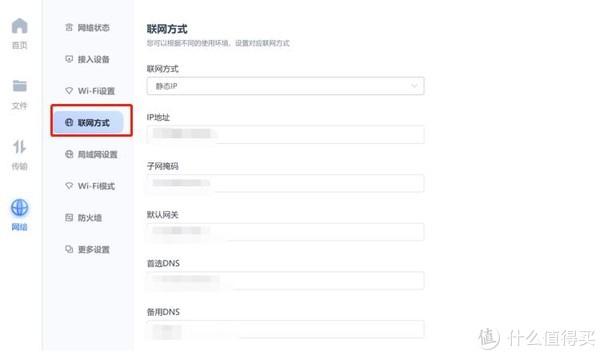
2. 自动获取IP
自动获取IP即我们常说的DHCP联网,大部分网络设备所采用的联网方式,也是Space1默认的联网方式,用户无需任何设置,上级网络设备会自动分配IP地址。
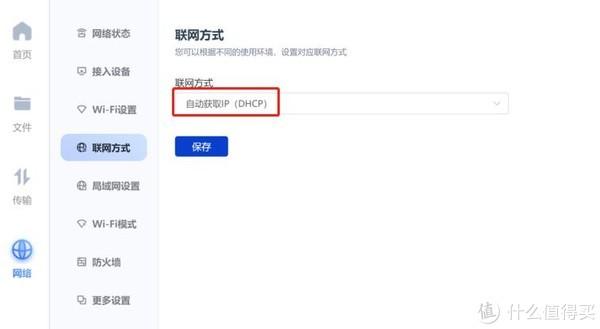
3. 拨号上网
现在很多新建的小区楼盘,基本都是光纤入户,电信服务商员工上门服务,将家里的光猫(网关设备)插入光纤再进行拨号上网设置即完成联网。对于一般的网络设备或其下级路由器是不需要再进行拨号上网的配置。但由于实际复杂原因,有部分小区并不是光纤到户,同时也有部分租户选择另外的上网方案,往往会有单独的网线拉进不同家庭,如果网线直接接入Space1,那此时我们可以选择拨号上网的方式进行联网,如下图所示,输入对应的账号和密码就可以进行拨号上网:
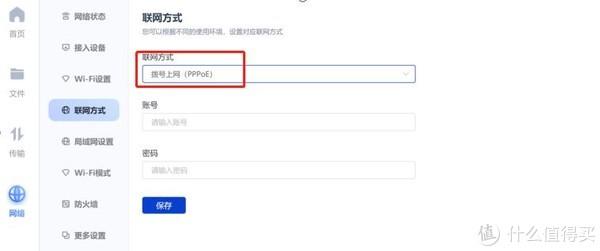
鉴于Space1 高颜值以及显示屏带来的实用性,很多用户会将Space1摆放在电视柜上,会将网线的另一端直接插入电视机附近的网口,进而造成部分用户的Space1网络不通;造成这种现象的原因是:很多家庭电视机附近的网口一般此前都连接过IPTV的盒子,其内部的网线另一端也往往连接到弱电箱中网关的标注有iTV或者IPTV的网口;由于IPTV的专网专用、与互联网相互隔离,因此此时直接接入Space1会造成网络不通,解决办法是将网线从网关的IPTV网口换到网关另一个千兆网口。
温馨提示,Space1 WAN口支持千兆接入,因此用户选择的上级网口以及连接网线都要支持千兆,这样就可以畅享千兆网速,否则就会出现网速的短板效应。
2、终端如何上网
当Space1上级网络连通之后,用户的手机、平板、电脑等终端就可以接入Space1组建的网络进行上网。 如下组网图所示,Space1 有线支持两个千兆网口,方便电脑等通过有线接入上网;

无线支持2.4G&5G 双频并发Wi-Fi6接入,智能家居设备可以接入2.4G Wi-Fi网络,手机、智能电视等设备可以接入5G Wi-Fi网络进行大数据传输或者观赏高清电影。对于接入终端,Space1可以实时查看,如有蹭网终端,Space1管理员可以将其列入黑名单禁止上网,同时如果发现频繁接入陌生设备,管理员可以考虑修改Wi-Fi密码。
温馨提示,Space1 支持访客Wi-Fi 临时开关,且访客Wi-Fi与主Wi-Fi 的名称和密码均支持独立设置;当有客人到访,Space1管理员可以打开访客Wi-Fi供客人上网使用,这样既可以方便用户上网,也可以防止主Wi-Fi密码的泄露(目前有些 wifi钥匙类的APP软件会将Wi-Fi密码共享至网上造成蹭网、窃密等恶劣后果)。
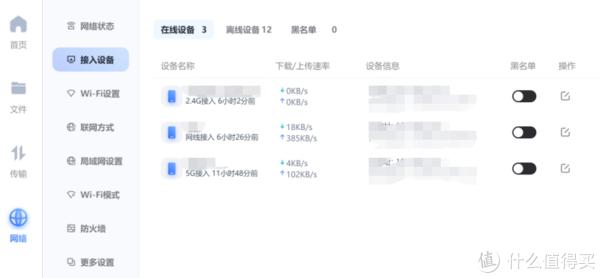
3、Wi-Fi上网配置
Space1 提供强大的Wi-Fi上网功能,并提供部分专业参数给内行用户进行设置。可以对2.4G、5G 单独设置Wi-Fi名称、密码和启用开关,同时支持设置工作信道以及频宽,不过对于大部分普通家庭用户,我们建议除了Wi-Fi名称和密码外其他设置项保持默认。
但是对于商场、公司、学校等无线网络较拥塞、且复杂多变的环境,一成不变的Wi-Fi设置是非常吃亏的,因而用户可以对工作信道和频宽进行调整来应对。
当Wi-Fi路由器工作信道选择为自动信道时,上电之后路由器会对周围的Wi-Fi热点进行一次全面扫描,综合评估很多参数,最终选择工作在一个“最佳”的信道上保持不变;随着Wi-Fi热点的增多,网络环境越来越拥塞,此前做出的“最佳”选择也许慢慢会变成“最差”,此时往往需要重启Wi-Fi路由器再进行一次 信道评估->最佳信道 选择的过程。
在调整Wi-Fi参数之前,可以通过一些Wi-Fi扫描软件诸如手机端的Wi-Fi扫描仪、电脑的inSSIDer类软件进行扫描检测,查看当前的无线信道使用情况。
如下图所示是笔者家中书房笔记本电脑扫描到的 2.4G 网络环境,可以看到2.4G非常拥挤、信道重叠严重,所以不建议使用2.4G 进行有大数据量的上网、看高清电视直播。
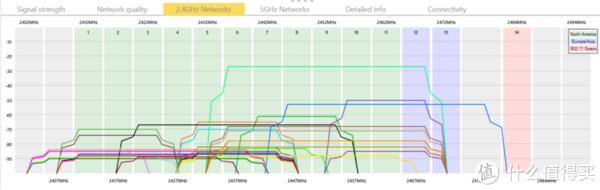
如下图是扫描到的5G 网络环境,相对而言不算拥挤,同时支持更大带宽,因而比较适合看高清视频、视频会议、高速下载、手机游戏等应用,对于智能手机,一般建议优选5G Wi-Fi网络。
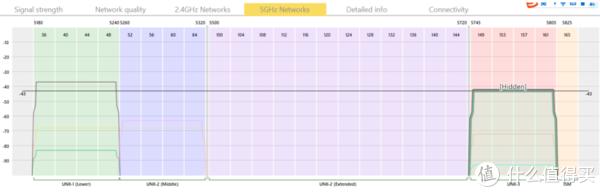
对于大型办公环境,为了覆盖面积大同时降低相互干扰,企业往往会采购很多设备进行组网,组网前会进行详细的信道使用规划,如图所示在2.4G 频段选择相互不重叠的1信道、6信道、11信道进行组网,可避免相互干扰,从而保证快速传输和高效工作,以此类推 5G 就更加方便从容了。
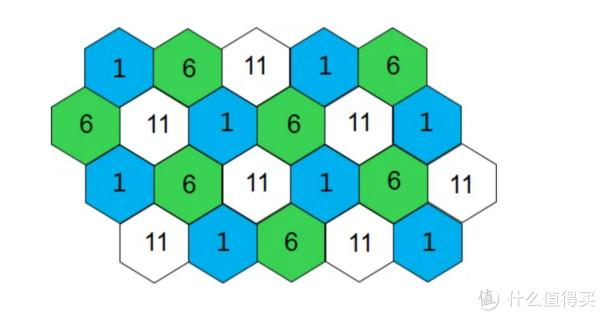


财经自媒体联盟

4000520066 欢迎批评指正
All Rights Reserved 新浪公司 版权所有


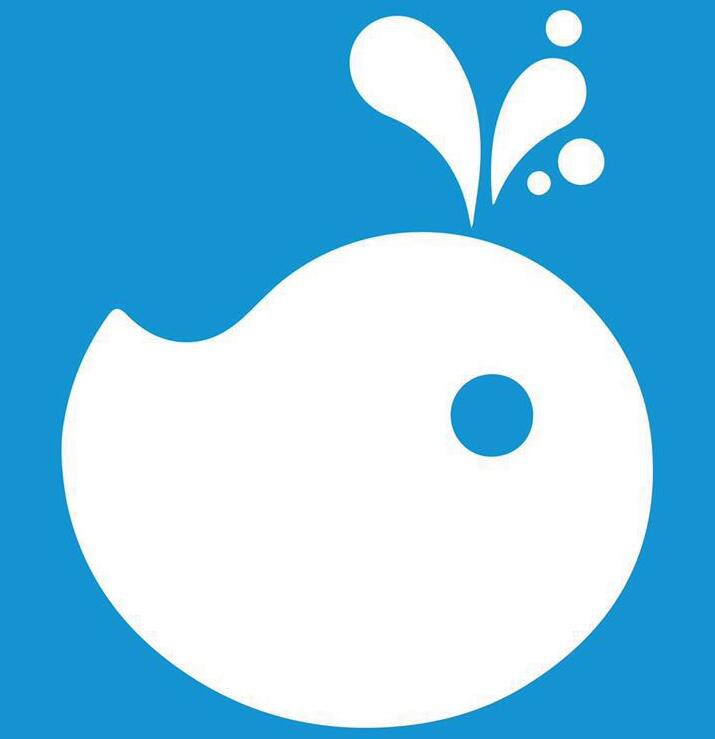












































 第一财经日报
第一财经日报  每日经济新闻
每日经济新闻  贝壳财经视频
贝壳财经视频  尺度商业
尺度商业  财联社APP
财联社APP  量子位
量子位  财经网
财经网  华商韬略
华商韬略